win10笔记本共享移动热点提示“无法设置”的解决方法 win10笔记本共享移动热点无法设置的原因是什么
更新时间:2023-11-26 16:48:23作者:jiang
win10笔记本共享移动热点提示“无法设置”的解决方法,在使用win10笔记本共享移动热点时,有时会遇到提示"无法设置"的问题,这让很多用户感到困惑,到底是什么原因导致了win10笔记本共享移动热点无法设置呢?可能是由于软件设置问题、网络连接故障或者电脑硬件不兼容等原因引起的。针对这些问题,我们可以采取一些解决方法来解决这个问题,让我们一起来看看吧。
详细步骤如下:
1、在Windows10设置窗口,打开网络设置,设置移动热点时提示无法设置移动热点。
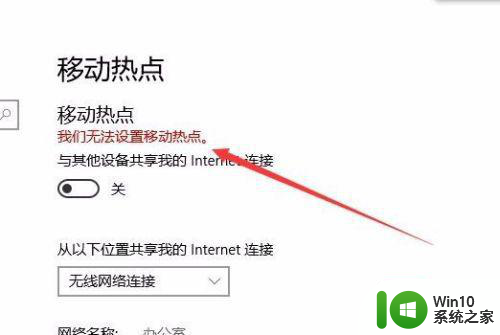
2、在Windows10桌面,右键点击此电脑,在弹出菜单中点击“属性”菜单项。
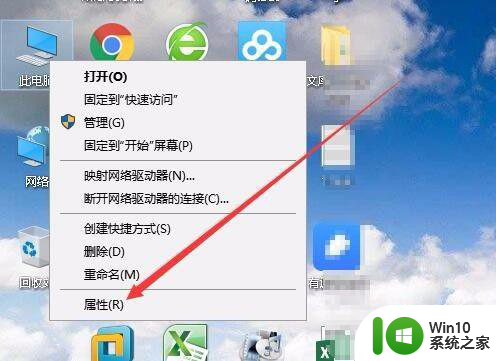
3、这时会打开系统设置窗口,点击左侧边栏的“设备管理器”菜单项。
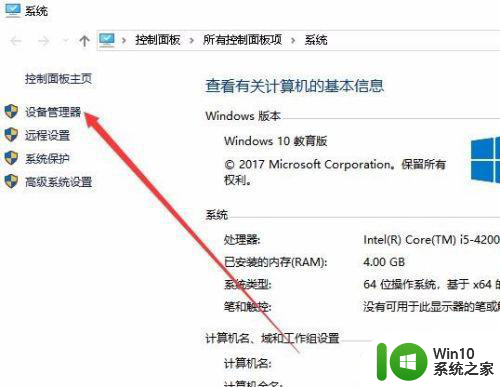
4、在右侧打开的窗口中找到网络适配器,展开后找到无线网卡驱动,右键点击该驱动,在弹出菜单中选择“属性”菜单项。
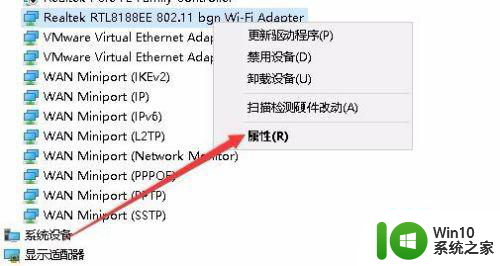
5、这时就会打开该网卡的属性窗口,点击“高级”选项卡。
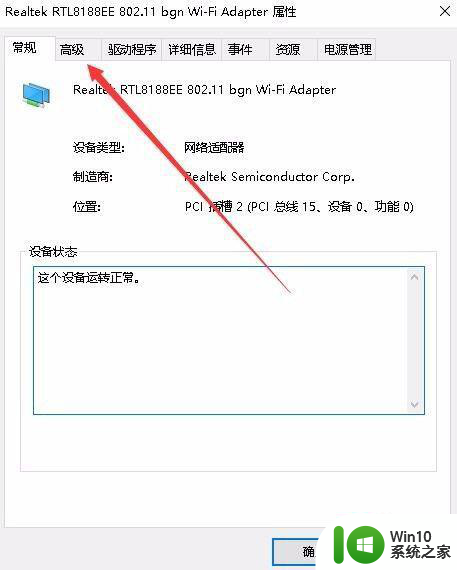
6、在打开的高级设置窗口中,找到802相关的设置,在右侧把其设置为20mhz only菜单项即可。重新启动计算机后,就可以正常设置移动热点了。
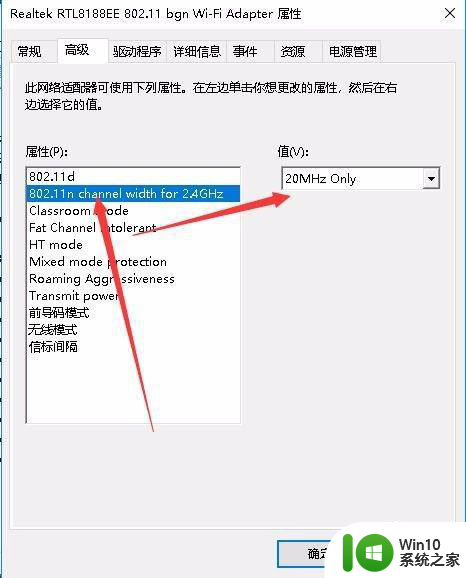
以上就是win10笔记本共享移动热点提示“无法设置”的解决方法的全部内容,碰到同样情况的朋友们赶紧参照小编的方法来处理吧,希望能够对大家有所帮助。
win10笔记本共享移动热点提示“无法设置”的解决方法 win10笔记本共享移动热点无法设置的原因是什么相关教程
- 联想笔记本win10移动热点是灰色的如何修复 联想笔记本win10移动热点灰色无法启用怎么办
- win10无法设置移动热点的原因及解决办法 win10移动热点设置失败的解决方案
- 水星150.win10提示无法设置移动热点怎么办 Win10无法设置移动热点解决方法
- win10如何设置共享wifi热点 win10如何设置无线热点共享wifi
- 笔记本win10移动热点未建立以太网怎么解决 笔记本win10移动热点连接不上以太网怎么办
- win10开移动热点网速慢的解决教程 win10笔记本电脑开移动热点网速慢的原因
- win10开启移动热点后连接不上其他设备的解决办法 win10开启移动热点后无法上网的原因及解决方法
- Win10笔记本电脑如何设置为WiFi热点 Win10笔记本电脑开启WiFi共享的步骤
- 笔记本win10电脑连接共享无线网络的方法 笔记本win10电脑如何设置共享无线网络上网
- win10热点 无法开启 win10无法设置移动热点怎么办
- win10笔记本无法开启热点如何修复 win10笔记本无法开启热点的解决方法
- win10无法开启移动热点的解决方法 win10设置不了移动热点怎么办
- win10玩只狼:影逝二度游戏卡顿什么原因 win10玩只狼:影逝二度游戏卡顿的处理方法 win10只狼影逝二度游戏卡顿解决方法
- 《极品飞车13:变速》win10无法启动解决方法 极品飞车13变速win10闪退解决方法
- win10桌面图标设置没有权限访问如何处理 Win10桌面图标权限访问被拒绝怎么办
- win10打不开应用商店一直转圈修复方法 win10应用商店打不开怎么办
win10系统教程推荐
- 1 win10桌面图标设置没有权限访问如何处理 Win10桌面图标权限访问被拒绝怎么办
- 2 win10关闭个人信息收集的最佳方法 如何在win10中关闭个人信息收集
- 3 英雄联盟win10无法初始化图像设备怎么办 英雄联盟win10启动黑屏怎么解决
- 4 win10需要来自system权限才能删除解决方法 Win10删除文件需要管理员权限解决方法
- 5 win10电脑查看激活密码的快捷方法 win10电脑激活密码查看方法
- 6 win10平板模式怎么切换电脑模式快捷键 win10平板模式如何切换至电脑模式
- 7 win10 usb无法识别鼠标无法操作如何修复 Win10 USB接口无法识别鼠标怎么办
- 8 笔记本电脑win10更新后开机黑屏很久才有画面如何修复 win10更新后笔记本电脑开机黑屏怎么办
- 9 电脑w10设备管理器里没有蓝牙怎么办 电脑w10蓝牙设备管理器找不到
- 10 win10系统此电脑中的文件夹怎么删除 win10系统如何删除文件夹
win10系统推荐
- 1 系统之家ghost win10 32位中文旗舰版下载v2023.04
- 2 雨林木风ghost win10 64位简化游戏版v2023.04
- 3 电脑公司ghost win10 64位安全免激活版v2023.04
- 4 系统之家ghost win10 32位经典装机版下载v2023.04
- 5 宏碁笔记本ghost win10 64位官方免激活版v2023.04
- 6 雨林木风ghost win10 64位镜像快速版v2023.04
- 7 深度技术ghost win10 64位旗舰免激活版v2023.03
- 8 系统之家ghost win10 64位稳定正式版v2023.03
- 9 深度技术ghost win10 64位专业破解版v2023.03
- 10 电脑公司win10官方免激活版64位v2023.03